



Post Recenti
- Certificati SSL gratuiti per passare a https: SSL For Free
- Freenas
- File system
- Godmode
- chrome desktop
- GUIDA PRATICA PER LA SOSTITUZIONE DELLA PCB DEL PROPRIO HARD DISK
- Tenere al sicuro i dati della chiavetta USB con VeraCrypt
- Comando Google home
- Riparare TVBox
- Autorizzazioni cartelle condivise in Windows: come gestirle
- Bottoni share per social
- Come creare un pacchetto quickstart per Joomla 3.x
- Errore windows update 0x80070002
- Esportare database sql in excel
- Come esportare articoli joomla
Menu Principale
Login
Contavisite
Come si usa Spotify
- Dettagli
- Categoria: Assistenza Software
- Pubblicato Sabato, 16 Gennaio 2016 11:48
- Scritto da Super User
- Visite: 3139
Spotify è riuscito a guadagnarsi in pochissimo tempo la palma di servizio di streaming musicale più usato al mondo. La sua popolarità non conosce confini. Eppure ci sono ancora tantissime persone che mi scrivono e mi chiedono informazioni su quest'ultimo: c'è chi, alle prime armi con l'uso del computer, mi chiede espressamente come si usa Spotify; chi cerca delle delucidazioni circa le differenze che intercorrono fra la versione gratuita e quella a pagamento del servizio; altri vorrebbero delle istruzioni chiare su come scaricare la musica di Spotify offline, e l'elenco potrebbe andare avanti ancora a lungo.
Eccomi dunque qui, pronto a tornare sull'argomento e a rispondere a tutte queste domande attraverso un tutorial che spero possa essere d'aiuto a diverse persone. Nella guida cercherò di toccare svariati argomenti: analizzeremo in dettaglio i piani di abbonamento di Spotify e i loro prezzi mensili, scopriremo come muovere i primi passi all'interno di questo famosissimo servizio di streaming musicale (sia su PC che su smartphone e tablet), impareremo a scaricare la musica di Spotify offline e molto altro ancora.
Tu non devi far altro che prenderti cinque minuti di tempo libero e leggere quanto sto per proporti. Se hai dei dubbi circa il funzionamento di Spotify o i suoi prezzi, ti prometto che li fugherai tutti in men che non si dica!
Le offerte di Spotify
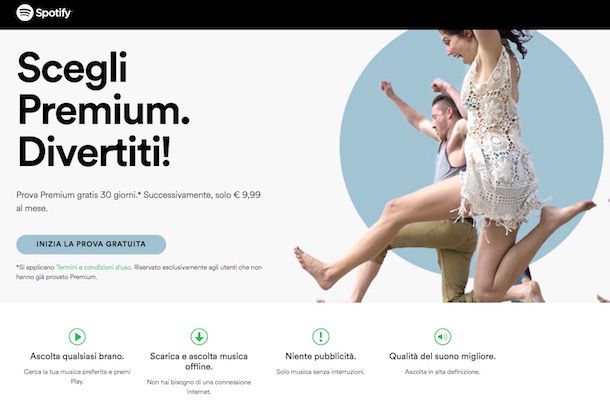
Il piano base di Spotify è completamente gratuito, ma prevede una serie di compromessi che limitano la qualità dell'ascolto e la libertà d'azione sui dispositivi portatili. Per capire meglio quello di cui sto parlando, da' un'occhiata qui sotto: ho preparato per te una panoramica completa sui piani di abbonamento di Spotify con i loro prezzi mensili e le loro principali caratteristiche. Ti aiuterà a scegliere la soluzione più adatta alle tue esigenze.
- Spotify Free – si tratta del piano base di Spotify ed è completamente gratuito. Su PC e tablet permette di scegliere liberamente la musica da ascoltare ma interrompe la riproduzione dei brani con degli spot pubblicitari. Inoltre impedisce di scaricare musica offline e limita la qualità dello streaming a 160 kbps. Su smartphone ci sono ancora più restrizioni, infatti la musica si può ascoltare solo in modalità shuffle, quindi con una selezione casuale di brani basata su una canzone o su un artista selezionato. Si possono saltare un numero massimo di 6 brani all'ora.
- Spotify Premium – è la versione a pagamento di Spotify. Costa 9,99 euro/mese dopo una trial gratuita di 30 giorni riservata ai nuovi iscritti. Elimina tutte le limitazioni della versione free del servizio: sblocca la possibilità di scaricare musica offline (fino a 3.333 brani per dispositivo su un numero massimo di 3 dispositivi); elimina le interruzioni pubblicitarie; permette di scegliere liberamente la musica da ascoltare su smartphone e permette di ascoltare musica in alta qualità (320kbps). Dopo essere stati abbonati a Spotify Premium e aver disdetto la propria sottoscrizione, in caso di rientro, possono esserci degli sconti sul canone mensile del servizio (es. 3 mesi al prezzo di uno). Sono disponibili anche alcune offerte telefoniche che permettono di avere uno sconto sul canone mensile di Spotify Premium (da pagare tramite credito telefonico) o di provare gratuitamente il servizio per più di 30 giorni.
- Spotify Family – è un piano che consente ai familiari degli utenti Spotify Premium di aprire un account sul servizio con il 50% di sconto. Supporta un numero massimo di 5 persone.
L'abbonamento a Spotify Premium può essere pagato tramite carta di credito, carta ricaricabile o PayPal, senza alcun vincolo o obbligo di rinnovo. È possibile disattivare la sottoscrizione in qualsiasi momento e continuare ad usufruire del servizio fino alla scadenza naturale dell'abbonamento (quindi fino alla fine del mese in corso).
In ambito mobile bisogna sommare il costo mensile di Spotify agli eventuali costi previsti per il consumo di dati sotto rete 3G/LTE (costi che ovviamente non sussistono se si utilizza l'applicazione in modalità offline o se ci si collega a una rete Wi-Fi).
Compatibilità Spotify
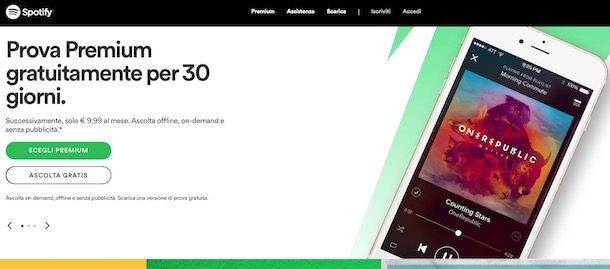
Uno dei principali pregi di Spotify è la sua compatibilità con una vasta gamma di dispositivi e sistemi operativi. Ecco la lista completa dei device e delle piattaforme software su cui potrai utilizzare il servizio.
- PC Windows e Mac – tramite il client ufficiale di Spotify.
- Linux – tramite un client non supportato ufficialmente da Spotify.
- Smartphone e tablet Android – tramite la app ufficiale di Spotify.
- iPad e iPhone – tramite la app ufficiale di Spotify.
- Windows Phone 8/10 – tramite la app ufficiale di Spotify.
- Chromecast – per trasmettere i contenuti di Spotify al televisore.
- Console per videogiochi – su console come PS3 e PS4 è possibile ascoltare la musica di Spotify come sottofondo delle proprie partite.
- Sistemi audio e TV – alcuni sistemi audio e alcuni televisori attualmente in commercio includono il supporto a Spotify.
- Browser Web – è disponibile una versione Web di Spotify che si può utilizzare da computer tramite qualsiasi browser dotato del supporto a Flash Player.
Come scaricare Spotify
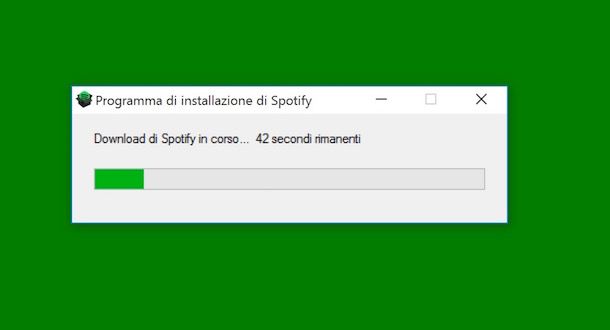
A questo punto direi che possiamo passare all'azione e vedere come si usa Spotify più da vicino. Per scaricare il client ufficiale del servizio sul tuo PC, collegati a questo sito Internet e clicca sulla voce Scarica collocata in alto a destra.
Nella pagina che si apre, scegli se iscriverti a Spotify compilando il modulo di registrazione che ti viene proposto oppure autenticandoti tramite il tuo account Facebook, quindi cliccando sul pulsante Iscriviti con Facebook. In entrambi i casi, ricordati di mettere il segno di spunta accanto alla voce Accetto Termini e condizioni e Informativa sulla privacy Spotify. Lascia invece deselezionate le altre due caselle, che riguardano la ricezione di contenuti promozionali da parte di Spotify.
Al termine della procedura di iscrizione partirà automaticamente il download di Spotify sul tuo computer. A scaricamento ultimato, apri il file SpotifySetup.exe (se utilizzi un PC Windows) o Install Spotify (se utilizzi un Mac) e aspetta che il client di Spotify venga installato automaticamente sul tuo computer. Ci vorranno pochi secondi.
Per concludere, effettua l'accesso al servizio usando la combinazione di nome utente e password che hai scelto in fase di registrazione (oppure cliccando sul pulsante Log in with Facebook, se ti sei iscritto a Spotify tramite Facebook) e goditi la tua musica preferita!
Per quanto riguarda smartphone e tablet non c'è molto da dire: per scaricare Spotify basta aprire lo store del proprio device (es. Google Play Store su Android o App Store su iPhone e iPad), cercare Spotify all'interno di quest'ultimo e installare l'applicazione ufficiale del servizio pigiando sul pulsante Installa (o Ottieni).
Come usare Spotify
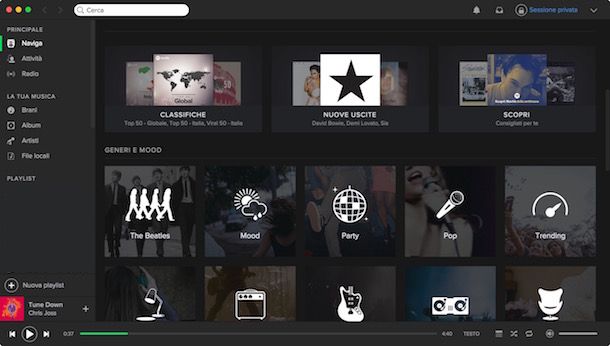
Un primo sguardo alla schermata principale di Spotify dovrebbe già lasciarti intuire come funziona il servizio: sulla sinistra c'è un menu attraverso il quale navigare in tutte le sezioni di Spotify e accedere rapidamente ai propri contenuti; sulla destra c'è il feed amici con la lista dei brani ascoltati dai propri contatti; in basso ci sono i pulsanti per controllare la riproduzione musicale (play/pausa, regolazione volume ecc.), mentre in alto ci sono la barra per cercare i contenuti su Spotify e il menu per gestire il proprio account.
Per cercare un brano, un album, una playlist o un'artista utilizza il campo di ricerca collocato in alto a sinistra. Clicca quindi sulla copertina di un album o una playlist per visualizzarne la tracklist completa e fai doppio click sul titolo del brano da riprodurre.
Per sfogliare i contenuti più interessanti disponibili su Spotify, seleziona la voce Naviga dalla barra laterale di sinistra. Si aprirà una schermata con le classifiche dei brani più ascoltati in Italia e nel resto del mondo, una serie di playlist tematiche basate su vari generi e mood e le nuove uscite. C'è poi una sezione denominata Scopri all'interno della quale compariranno brani, album e artisti affini ai tuoi ascolti precedenti (musica che dunque potrebbe piacerti).
Per aggiungere un brano, un album o una playlist alla tua libreria musicale, fai click sul pulsante (…) collocato accanto al suo titolo e seleziona la voce Salva in La tua musica dal menu che compare. Tutti i contenuti salvati nella libreria musicale verranno aggiunti alle sezioni Brani, Album e Artisti di Spotify (nella barra laterale di sinistra).
Vorresti creare una playlist con i tuoi brani o i tuoi album preferiti? Nulla di più facile, clicca sul pulsante (…) collocato accanto al suo titolo e seleziona la voce Aggiungi alla playlist dal menu che si apre. Se invece vuoi aggiungere una playlist già esistente alla tua libreria musicale, fai click sul pulsante Segui di Spotify.
Le playlist vengono condivise pubblicamente con gli altri utenti di Spotify. Per renderle private, fai click destro sul loro titolo (nella barra laterale di sinistra) e seleziona la voce Rendi segreta dal menu che compare. Se non vuoi condividere con gli altri nemmeno le canzoni che ascolti in tempo reale sul servizio, clicca sulla freccia collocata in alto a destra (accanto alla tua foto) e seleziona la voce Sessione privata dal menu che compare. L'opzione non è permanente, quindi dovrai riattivarla ogni volta che vorrai ascoltare la musica senza condividere i tuoi ascolti con i tuoi contatti.
Spotify permette anche di visualizzare i testi delle canzoni che si stanno ascoltando, basta avviare la riproduzione di un brano e cliccare sull'icona delle tre linee orizzontali collocata in basso a destra.
Funzioni Premium
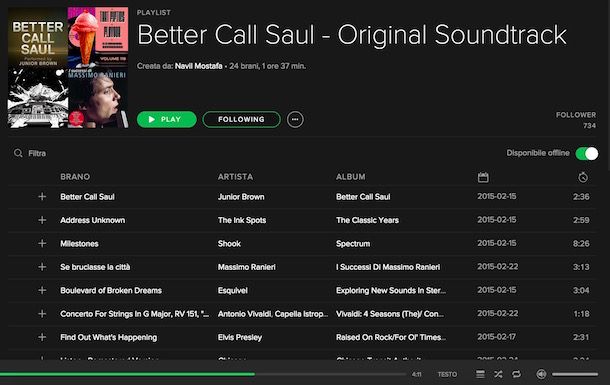
Vuoi provare la versione Premium di Spotify? Nulla di più facile. Clicca sul pulsante Upgrade che si trova in alto a destra nella finestra principale del programma; effettua il login sul sito di Spotify e scegli se abbonarti con carta di credito o PayPal cliccando su una delle due schede disponibili nella pagina che si apre. Se disdici il rinnovo automatico dell'abbonamento prima della scadenza della trial gratuita di 30 giorni non riceverai alcun addebito.
A questo punto, compila il modulo con i dati della tua carta di credito (oppure effettua l'accesso al tuo conto PayPal), clicca sul pulsante Inizia il periodo di prova e paga dopo 30 giorni e il tuo account di Spotify verrà tramutato immediatamente in un account Premium.
Da utente Premium puoi ascoltare la musica di Spotify alla massima qualità possibile (320kbps, in formato Ogg) e puoi salvare dei brani in locale per ascoltarli offline.
Per attivare la riproduzione della musica in alta qualità, clicca sulla freccia collocata in alto a destra nella finestra principale di Spotify e seleziona la voce Impostazioni dal menu che compare. Dopodiché sposta su ON la levetta relativa all'opzione Streaming ad alta qualità (solo Premium) e il gioco è fatto. Prima di attivare questa funzione considera il fatto che lo streaming a 320kbps è molto più "pesante" rispetto a quello standard a 160kbps. Utilizzala solo se la tua connessione Internet è abbastanza veloce e non hai bisogno di molta banda per altri compiti.
Per scaricare i brani offline devi necessariamente raccoglierli all'interno di playlist (limitazione che non sussiste nella versione mobile di Spotify, la quale consente di scaricare gli album e i brani della propria libreria personale senza tramutarli prima in playlist). Crea dunque le tue playlist come spiegato in precedenza, seleziona il loro titolo dalla barra laterale di Spotify e sposta su ON la levetta relativa all'opzione Disponibile offline.
Se qualche passaggio non ti è chiaro, consulta la mia guida su come scaricare canzoni da Spotify in cui ti ho spiegato dettagliatamente come archiviare i brani di Spotify in locale su computer e dispositivi mobili.
Nota: per evitare che al termine della trial gratuita di Spotify ti vengano addebitati i soldi dell'abbonamento sulla carta di credito o sul conto PayPal, clicca sulla freccia collocata in alto a destra e seleziona la voce Account dal menu che compare. Clicca quindi sulla voce Abbonamento presente nella pagina Web che si apre (sulla sinistra), seleziona la voce Vuoi annullare il tuo abbonamento? e segui le indicazioni su schermo per disattivare il rinnovo automatico di Spotify Premium. Maggiori informazioni sulla procedura sono disponibili nel mio tutorial su come disattivare Spotify Premium.
Spotify su smartphone e tablet
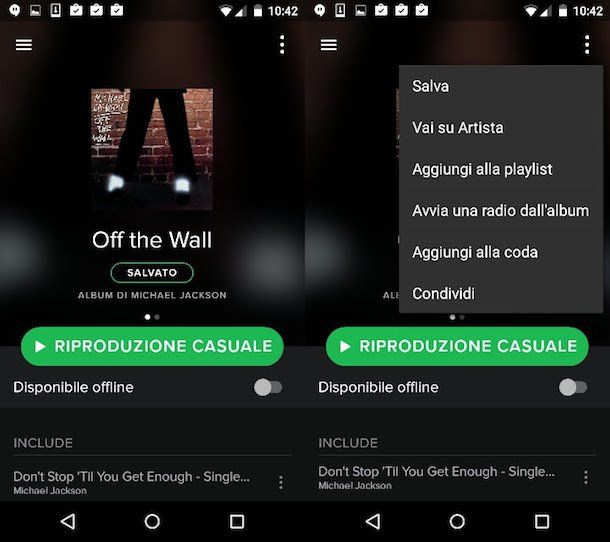
L'interfaccia di Spotify su smartphone e tablet è praticamente identica a quella della controparte desktop. L'unica differenza sostanziale, almeno su smartphone, è che la barra laterale di sinistra è "nascosta" dietro un menu al quale si può accedere pigiando sull'icona ad hamburger collocata, per l'appunto, in alto a sinistra.
Altra differenza rispetto alla versione desktop di Spotify – che abbiamo già rimarcato in precedenza – è che si possono scaricare in locale anche gli album e i brani aggiunti alla propria libreria musicale senza prima tramutarli in playlist. Per riuscirci, basta selezionare la voce La tua musica dal menu laterale, individuare il contenuto da scaricare offline dalla sezione Brani o Album di Spotify e spostare su ON la levetta relativa all'opzione Disponibile offline.
Ovviamente l'opzione è disponibile solo per i sottoscrittori di un piano Spotify Premium, come sul computer.




